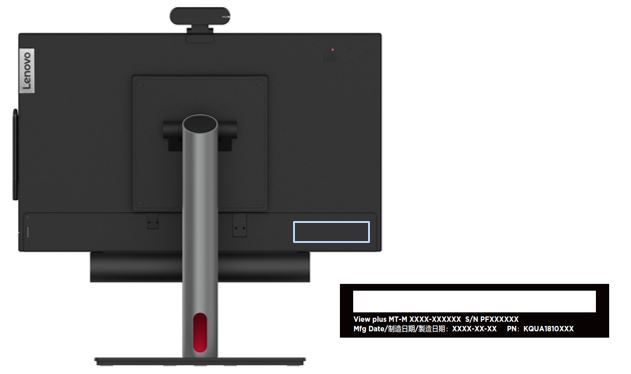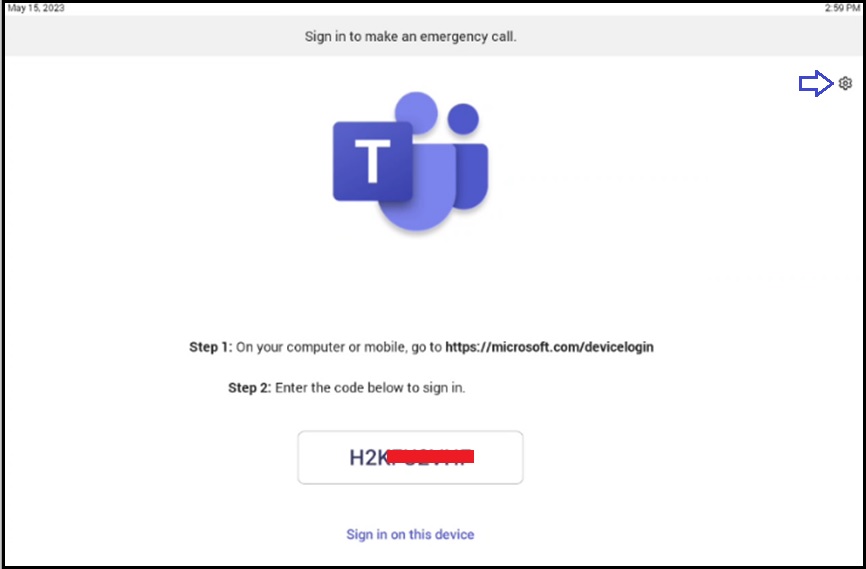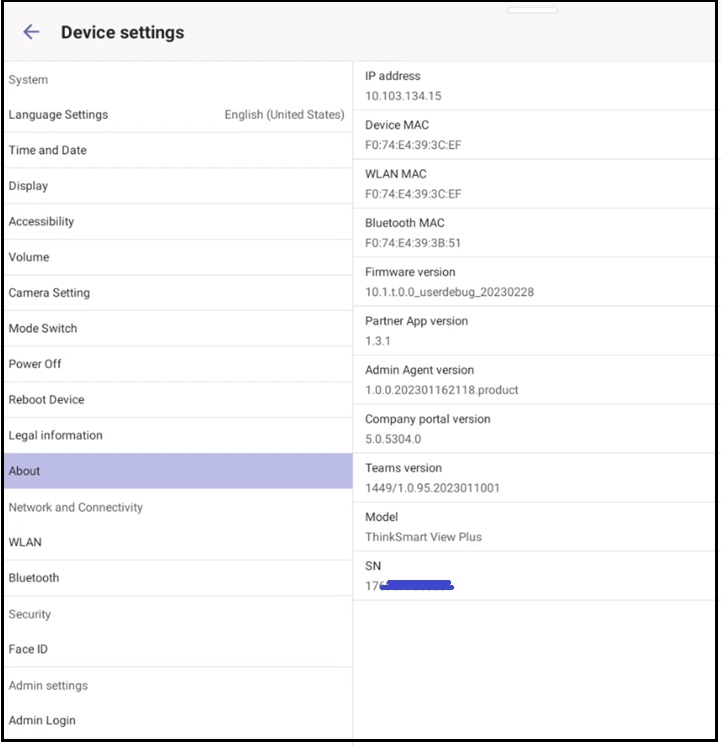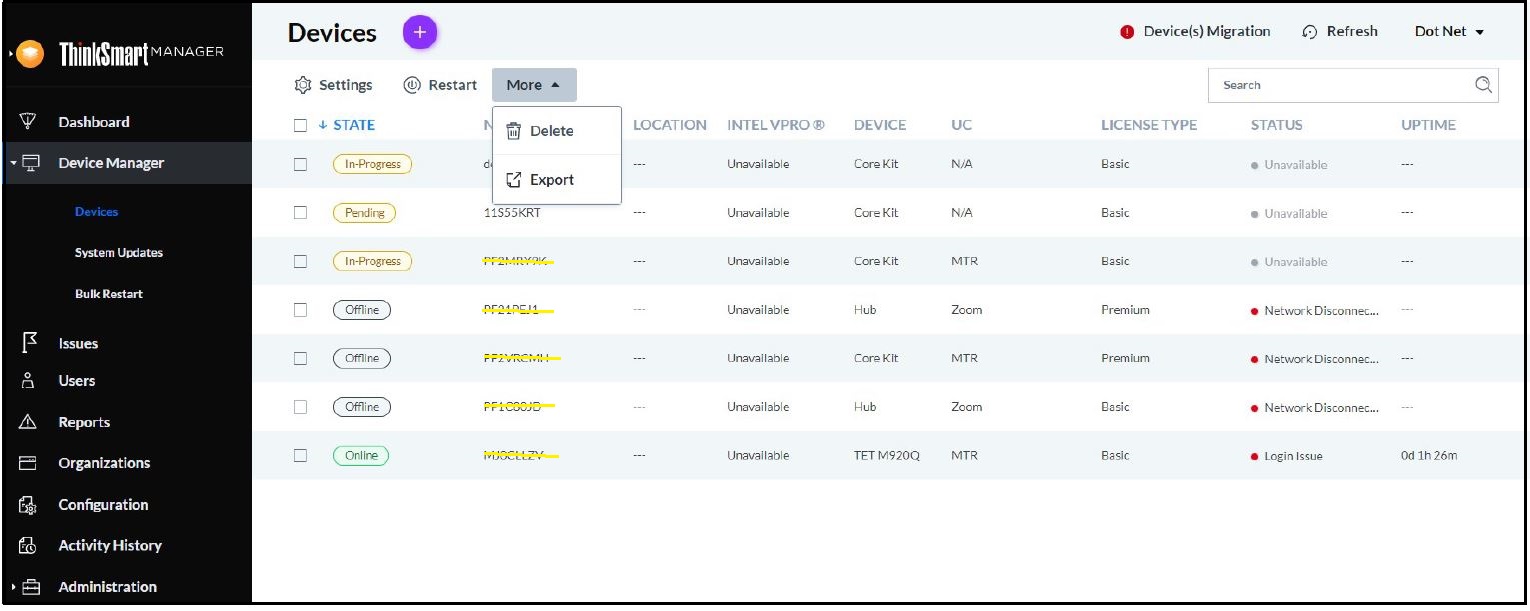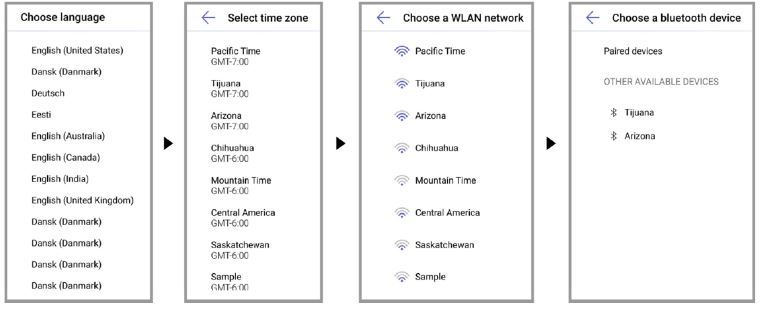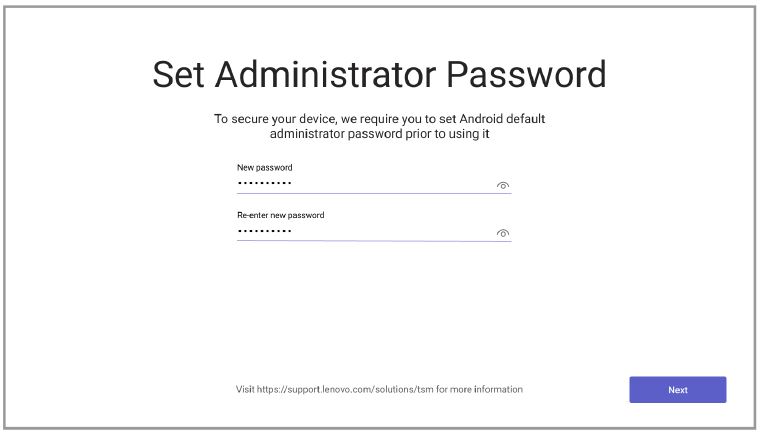Información importante tras un servicio de reparación de reemplazo de placa base - ThinkSmart View Plus
Información importante tras un servicio de reparación de reemplazo de placa base - ThinkSmart View Plus
Información importante tras un servicio de reparación de reemplazo de placa base - ThinkSmart View Plus
Descripción
Describe la información de gestión del Número de Serie (SN) y el portal ThinkSmart Manager (https://portal.thinksmart.lenovo.com) después de que un dispositivo ThinkSmart View Plus haya tenido un reemplazo de la placa base del sistema.
Esto se aplica cuando:
- El dispositivo ThinkSmart View Plus es gestionado utilizando el portal ThinkSmart Manager (https://portal.thinksmart.lenovo.com).
- El ThinkSmart View Plus tiene la siguiente etiqueta de código QR:
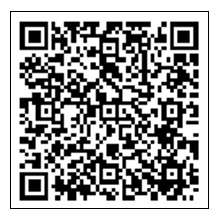
Información de Gestión del Número de Serie (SN):
La información del Número de Serie (SN) está disponible en las siguientes ubicaciones:
| Ubicación del Número de Serie (SN) | Información Detallada |
Etiqueta del Producto
|
Parte trasera del ThinkSmart View Plus. El Número de Serie de la Etiqueta del Producto se utiliza para fines de derecho a garantía. Busque por Número de Serie (SN) en: Lenovo Consulta de Garantía |
Ajustes del dispositivo - Acerca de
|
El Número de Serie (SN) se encuentra en Ajustes del dispositivo - Acerca de. Para ingresar a los ajustes, haga clic en el icono de Ajustes Seleccione Acerca de. |
| Portal ThinkSmart Manager (https://portal.thinksmart.lenovo.com) |
Utiliza el Número de Serie (S/N) de Ajustes del dispositivo - Acerca de para gestionar el dispositivo. Para más información sobre el portal ThinkSmart Manager, haga clic en: ThinkSmart Manager. |
La siguiente tabla describe el resultado cuando se reemplaza una placa base del sistema.
| Ubicación del Número de Serie (SN) | Después de un reemplazo de la placa base del sistema: |
| Etiqueta del Producto | No cambia. Este Número de Serie (SN) se utiliza para fines de derecho a garantía. Busque por Número de Serie (SN) en: Lenovo Consulta de Garantía |
| Ajustes del dispositivo - Acerca de | Tiene un nuevo Número de Serie (SN). El nuevo Número de Serie (SN) está en el portal ThinkSmart Manager. |
| Portal ThinkSmart Manager (https://portal.thinksmart.lenovo.com) |
El número de serie anterior se elimina del portal ThinkSmart Manager y se reemplaza con el nuevo Número de Serie (SN) encontrado en Ajustes del Dispositivo - Acerca de. |
Procesos del portal ThinkSmart Manager:
Para la gestión del portal ThinkSmart Manager, siga estos pasos:
- Elimine el Número de Serie de la Etiqueta del Producto actual del Portal ThinkSmart Manager (https://portal.thinksmart.lenovo.com).
- Reclame (Agregue Dispositivo) el nuevo Número de Serie al Portal ThinkSmart Manager (https://portal.thinksmart.lenovo.com).
Marcas Aplicables
ThinkSmart
Sistemas Aplicables
ThinkSmart View Plus
Solución
Paso 1: Eliminar el Número de Serie de la Etiqueta del Producto actual del portal ThinkSmart Manager
Lenovo recomienda eliminar el número de serie (SN) del dispositivo existente del portal ThinkSmart Manager. Para eliminar, siga estos pasos:
- Inicie sesión en el portal ThinkSmart Manager (https://portal.thinksmart.lenovo.com).
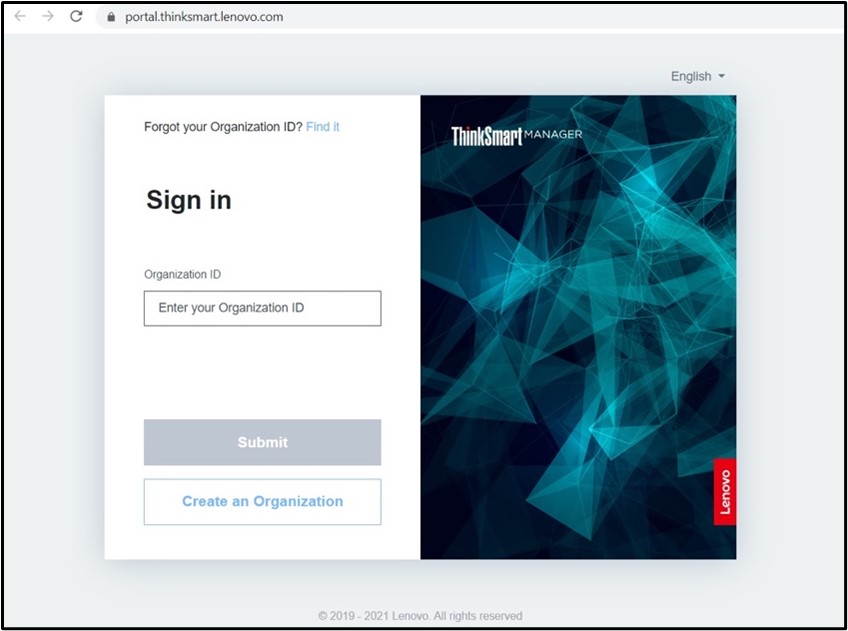
- Seleccione Gestor de Dispositivos, luego seleccione Dispositivos. Seleccione el dispositivo a eliminar de la lista y seleccione Más, y haga clic en Eliminar.
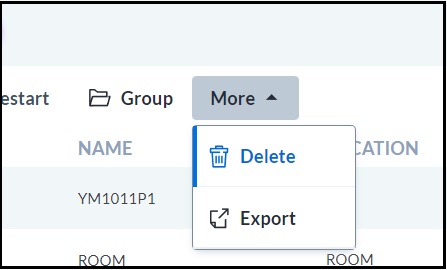
- Confirme que el dispositivo ha sido eliminado con éxito.
Paso 2: Reclame (Agregue Dispositivo) el nuevo Número de Serie al portal ThinkSmart Manager
Siga estos pasos para reclamar el nuevo Número de Serie al portal ThinkSmart Manager:
- Configure Android ajustes:
- Cuando el ThinkSmart View Plus se enciende por primera vez, aparecen los siguientes Android windows. Siga las instrucciones en pantalla.
- Espere unos segundos para que se apliquen los ajustes de Android.
- Cuando el ThinkSmart View Plus se enciende por primera vez, aparecen los siguientes Android windows. Siga las instrucciones en pantalla.
- Establezca la Contraseña de Administrador siguiendo las instrucciones.
- Reclame en el portal ThinkSmart Manager:
- Después de establecer la Contraseña de Administrador, aparece la siguiente ventana de ThinkSmart Manager. Escanee el Código QR para reclamar el dispositivo.
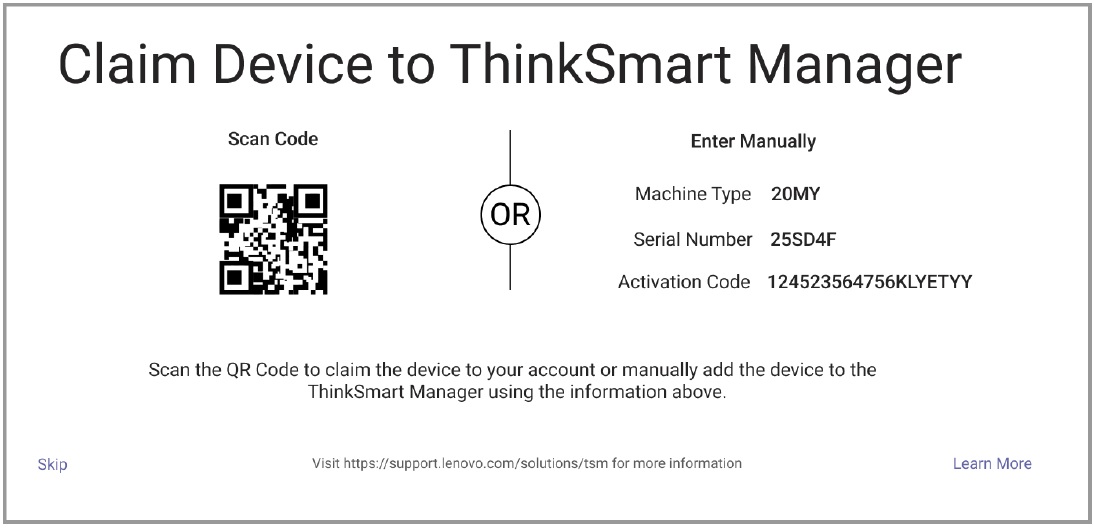
- Después de establecer la Contraseña de Administrador, aparece la siguiente ventana de ThinkSmart Manager. Escanee el Código QR para reclamar el dispositivo.
Si no puede reclamar el dispositivo utilizando el Código QR, el dispositivo se puede agregar utilizando el Registro Manual de Dispositivos que se describe en: Proceso de Registro Manual de Dispositivos durante "Agregar Dispositivo" - Servicio ThinkSmart Manager (TSMS).
Artículos Relacionados
Sus comentarios ayudan a mejorar la experiencia general